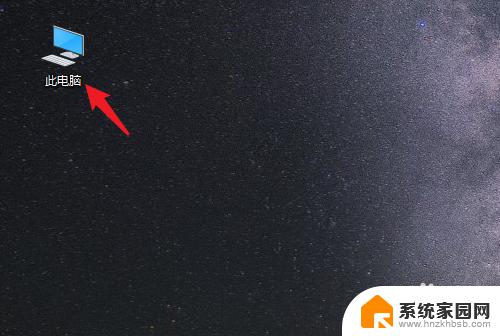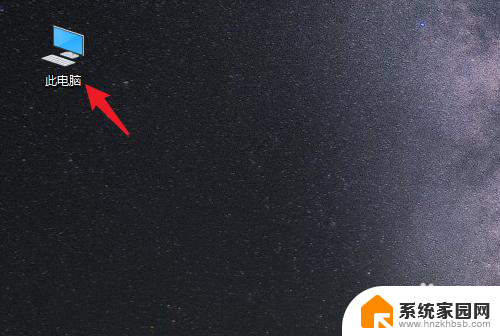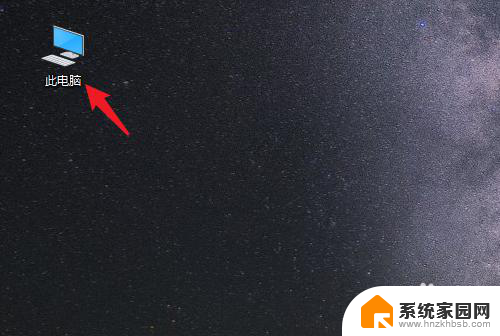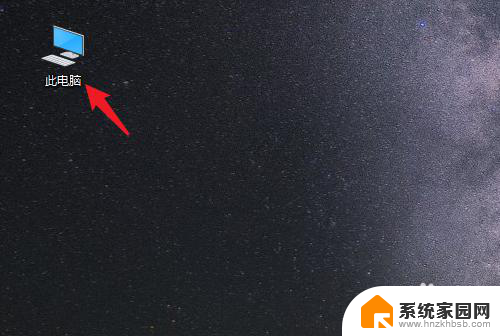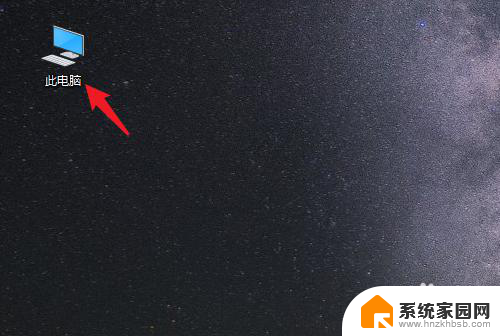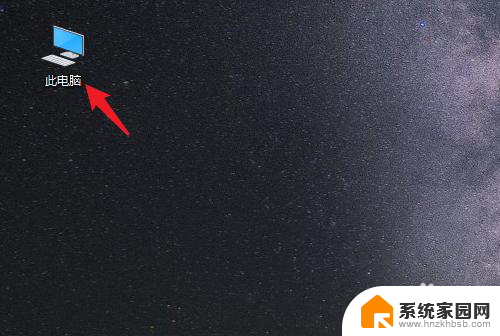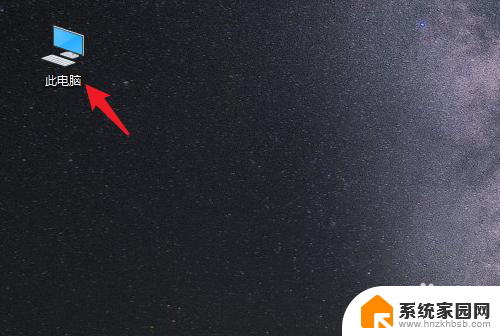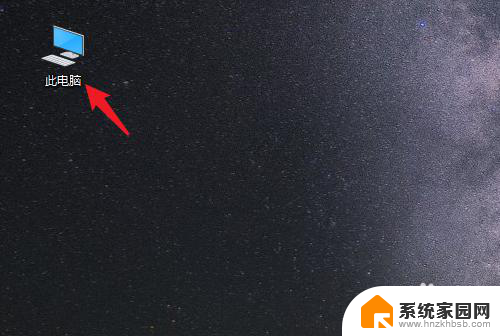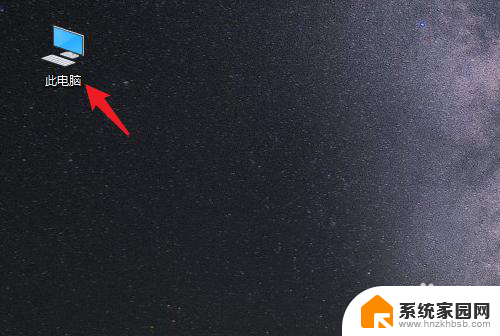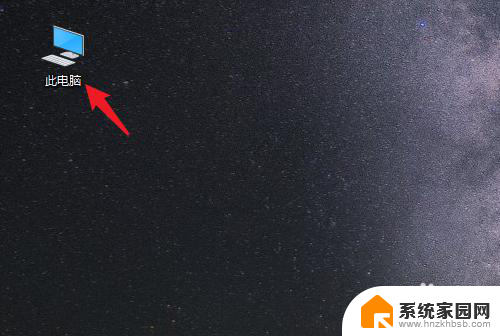怎样将桌面文件夹移动到d盘 Win10系统怎么将桌面文件保存到D盘
更新时间:2024-03-26 11:04:23作者:jiang
在使用Win10系统时,有时候我们希望将桌面文件夹移动到D盘,或者将桌面文件保存到D盘以释放C盘空间,为了实现这个目的,我们可以按照以下步骤进行操作。右键点击桌面上的文件夹,选择属性选项。接着在位置选项卡中,点击移动按钮,选择D盘作为新的存储路径。点击确定后,系统会把桌面文件夹移动到D盘。这样不仅可以节省C盘空间,还可以更好地管理文件和数据。
操作方法:
1.打开电脑进入系统后,双击【此电脑】进入。
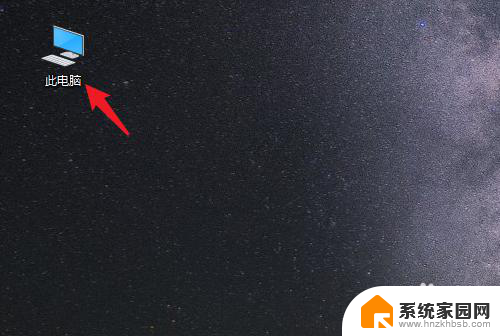
2.进入后,右键点击【桌面】。选择【属性】的选项。
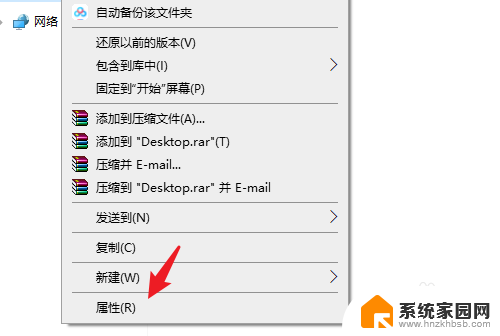
3.点击后,选择上方的【位置】选项。
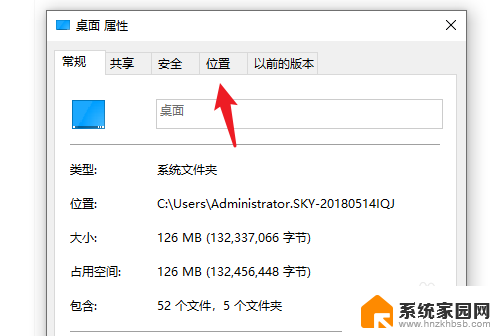
4.进入后,点击下方的【移动】选项。
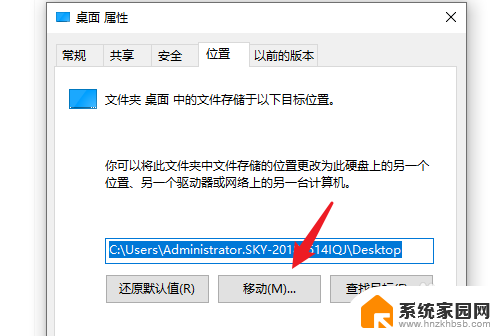
5.点击后,选择D盘的盘符。并新建一个文件夹,点击【选择文件夹】。
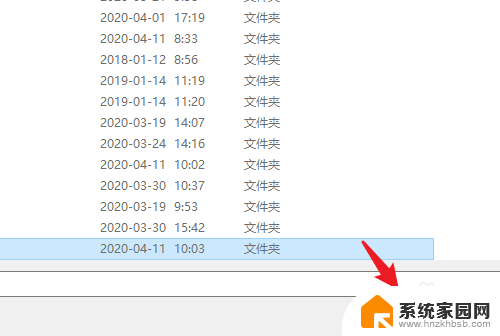
6.点击后,选择下方的【应用】选项。
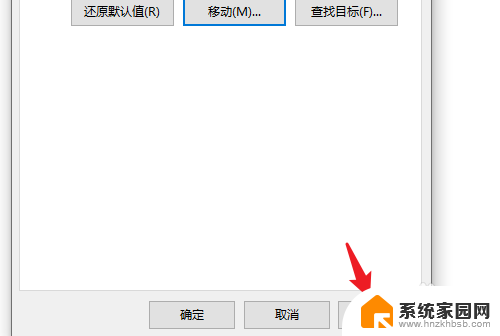
7.在弹出的提示内,点击【是】。即可将桌面文件保存到D盘。
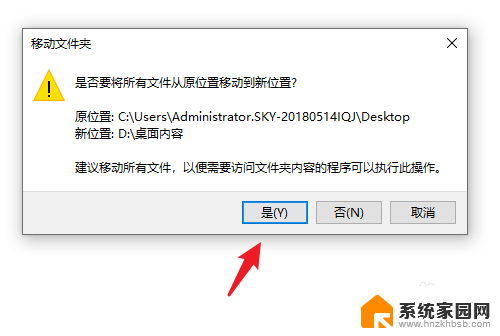
以上就是如何将桌面文件夹移动到D盘的全部内容,如果你也遇到了同样的情况,请参照我的方法来处理,希望对大家有所帮助。